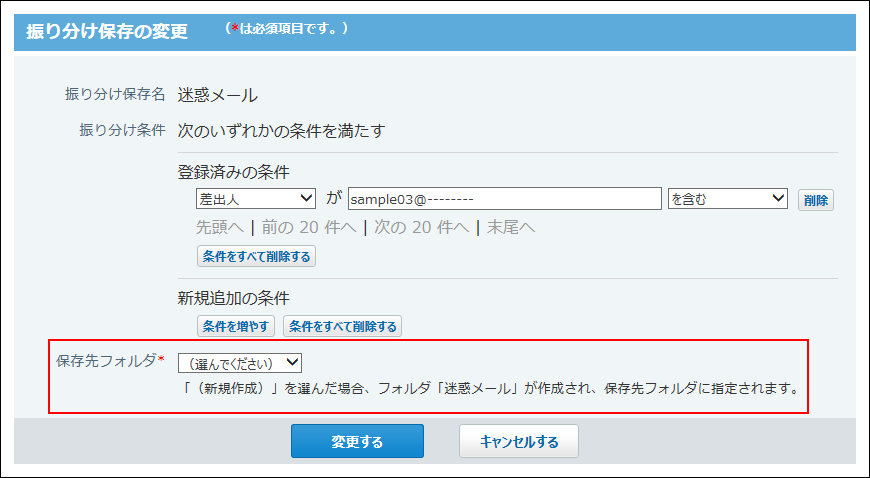迷惑メールの対処
サイボウズ Officeのメールでは、迷惑メールの設定を、システム管理者側とユーザー側で設定できます。
システム管理者側では、迷惑メールとして振り分けるメールの初期条件を設定します。設定した条件は、ユーザーの「迷惑メール」の振り分け保存に反映されます。
ユーザー側では、「迷惑メール」の振り分け保存に反映された条件を、各ユーザーの用途にあった条件にカスタマイズします。
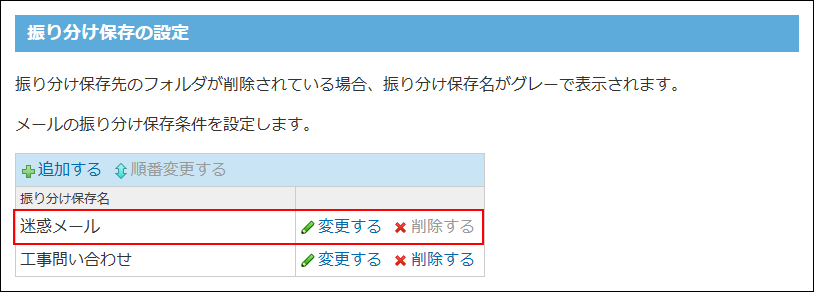
迷惑メールの振り分け条件を変更する
システム管理者が設定した迷惑メールの振り分け保存に、ユーザーが条件を追加したり、迷惑メールの保存先を変更したりできます。
-
ヘッダーの右側の[ユーザー名]をクリックします。
-
[個人設定]をクリックします。

-
「各アプリケーション」セクションの
 メールをクリックします。
メールをクリックします。 -
 振り分け保存をクリックします。
振り分け保存をクリックします。 -
「迷惑メール」の
 変更するをクリックします。
システム管理者側で設定された条件は、振り分け保存の画面には表示されません。
変更するをクリックします。
システム管理者側で設定された条件は、振り分け保存の画面には表示されません。 -
迷惑メールの条件や保存先を設定し、変更するをクリックします。
詳細は、振り分け保存を追加する方法を参照してください。
削除するメールを迷惑メールに設定する
ごみ箱を使用している場合、削除するメールの情報を、迷惑メールの条件として、「迷惑メール」の振り分け保存に登録できます。迷惑メールに設定すると、以後、同じ差出人から受信したメールは、自動的にごみ箱に保存されるようになります。
-
メール削除の確認画面の「オプション」セクションで、「迷惑メールに振り分ける」を選択します。
 説明を表示するをクリックすると、登録する条件の詳細を確認できます。
説明を表示するをクリックすると、登録する条件の詳細を確認できます。
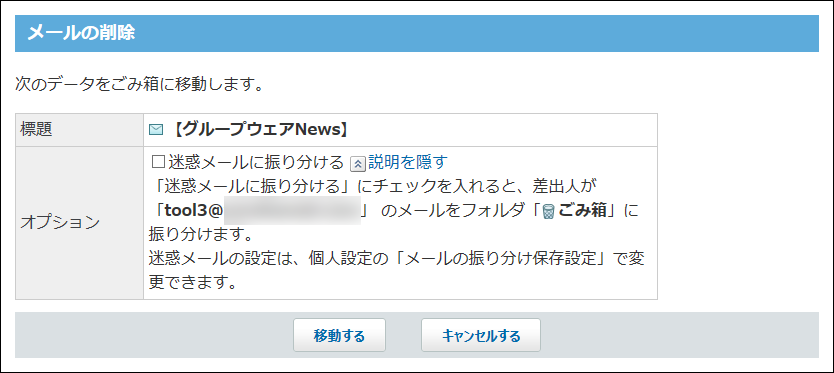
-
削除するデータの内容を確認し、移動するをクリックします。
ごみ箱が無効の場合の注意点
サイボウズ Officeを導入した直後は、ごみ箱を使用するように設定されています。
振り分けた迷惑メールの保存先の初期値も、初期設定でごみ箱に設定されています。
ごみ箱を無効に設定すると、迷惑メールの振り分け条件の設定は無効となり、保存先が設定なしの状態になります。
保存先が設定なしの場合は、メールの削除画面に迷惑メールを設定するオプションが表示されません。
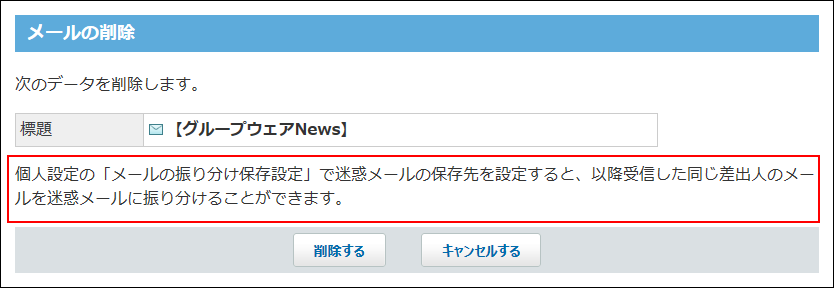
メールの削除画面に迷惑メールを設定するオプションを表示するには、「振り分け保存の変更」画面で、「迷惑メール」の振り分け保存の保存先を設定してください。